


  |  | ||
La seguente procedura descrive come stampare un file di Stampa trattenuta con i driver di stampa PCL 6/5e o RPCS. Per informazioni su come stampare un file di Stampa trattenuta con il driver di stampa PostScript 3, consultare il Supplemento PostScript 3.
![]()
Le applicazioni con driver dedicati, come PageMaker, non supportano questa funzione.
Configurare la Stampa trattenuta nelle proprietà del driver di stampa.
Per ulteriori informazioni sulla configurazione dei driver di stampa, vedere i file della Guida del driver di stampa.
Fare clic su [Dettagli...], quindi immettere un ID utente nella casella [ID utente:].
È anche possibile impostare un nome file, il quale verrà visualizzato nella schermata Lista lavori della stampante.
Avviare la stampa dalla finestra di dialogo Stampa dell'applicazione.
Il lavoro di Stampa trattenuta viene inviato alla stampante e salvato.
Sul pannello di controllo della stampante premere [Stampe].
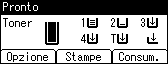
Selezionare [Stampe trattenute] tramite il tasto [![]() ] o [
] o [![]() ], quindi premere [Lis.lav.].
], quindi premere [Lis.lav.].
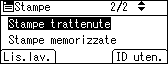
Viene visualizzato un elenco dei file di Stampa trattenuta memorizzati nella stampante.
Alcuni lavori di stampa potrebbero non essere visualizzati. Ciò dipende dalle impostazioni di sicurezza.
È anche possibile stampare i file premendo [ID uten.].
Selezionare il file che si desidera stampare tramite il tasto [![]() ] o [
] o [![]() ], quindi premere [Stampa].
], quindi premere [Stampa].
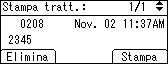
Viene visualizzata la schermata di conferma.
Premere [Stampa].
Viene eseguita la stampa del file di Stampa trattenuta.
Premere [Annulla] per annullare la stampa.
![]()
Quando la stampa sarà completata, il file memorizzato verrà eliminato.
Per interrompere la stampa quando è già stata avviata, premere il tasto [ResetLav]. Il file verrà eliminato.
Per informazioni dettagliate sull'impostazione dei driver di stampa, consultare la Guida del driver di stampa. I file di Stampa trattenuta possono essere stampati o eliminati anche da Web Image Monitor. Per informazioni dettagliate, consultare la Guida di Web Image Monitor.
![]()
Per informazioni dettagliate sull' [ID utente], vedere Stampa dalla schermata ID Utente.